电脑使用时间长了,就会产生垃圾文件,这样占用一定的硬盘空间不说,还会让系统越来越慢。虽然现在有很多清除系统垃圾的软件,不过还需要安装,比较麻烦。这里给大家介绍一个网站,是微软的Windows Live OneCare网站,在这个网站上就可以在线将电脑中的垃圾文件清除。
首先
点击这里登录Windows Live OneCare网站,点击“清理扫描”按钮。会进入扫描界面,这时候会弹出一个对话框,让你安装一个插件,点击“安装”按钮就会装在电脑上面(图1)。
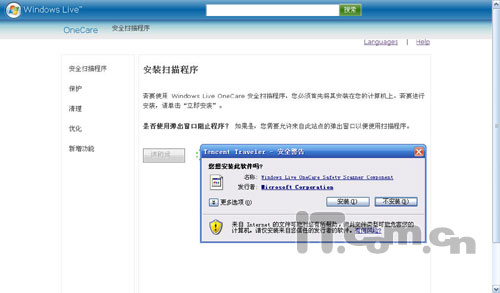
图1 安装Windows Live OneCare Windows Live OneCare 安全扫描程序的清理扫描,会将找出并删除计算上不需要的内容。要注意的是,在扫描的时候会减缓计算机的运行速度,最好不要运行其他程序。Windows Live OneCare扫描将需要 4 分钟左右的时间,扫描时间的长短跟系统配置有关,也跟电脑中垃圾文件的多少有关(图2)。
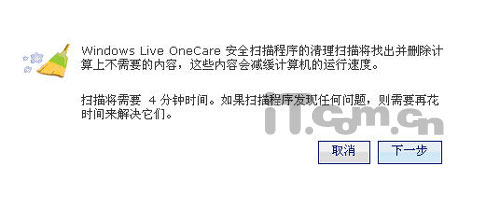
图2 提示你要进行扫描
经过一段时间的等待,Windows Live OneCare就会将电脑中的垃圾文件检测出来(图3),点击下一步按钮就可以将这些垃圾文件给清除掉(图4)。当垃圾文件都清理之后,Windows Live OneCare会生成一个详细的列表,可以点击展开/收缩按钮来进行查看(图5)。
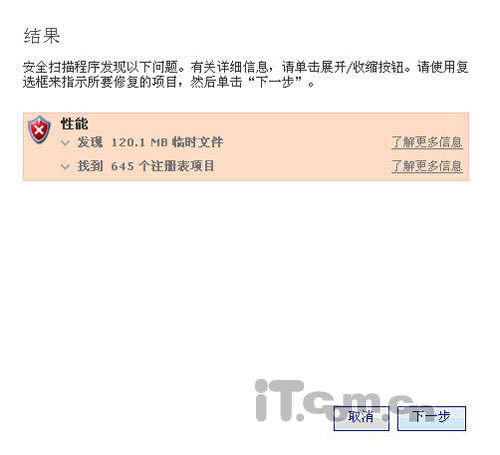
图3 找出了电脑中的垃圾文件
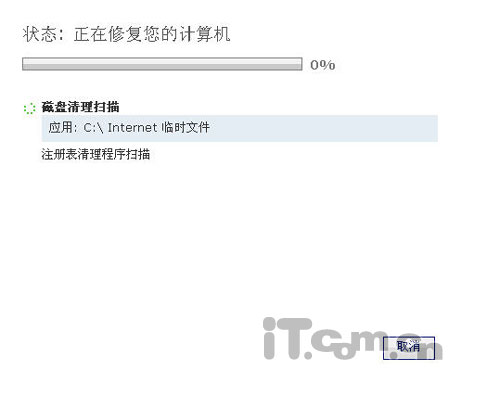
图4 将这些垃圾文件给清除掉
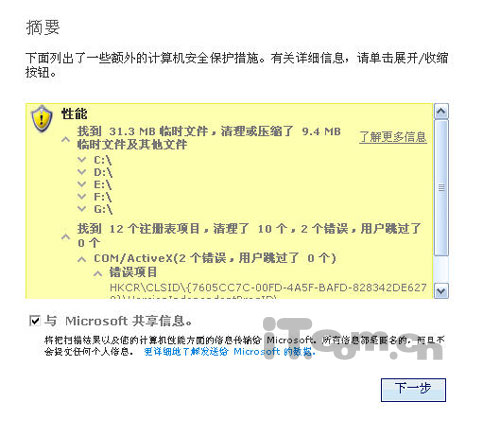
图5 查看清理情况 这样,我们无需安装第三方软件,只需登录Windows Live OneCare网站就可以将电脑中的垃圾文件轻松清除。
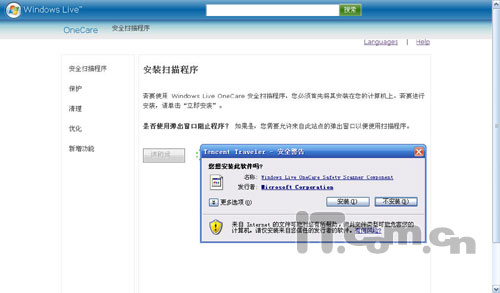
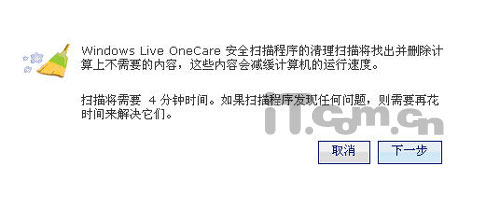
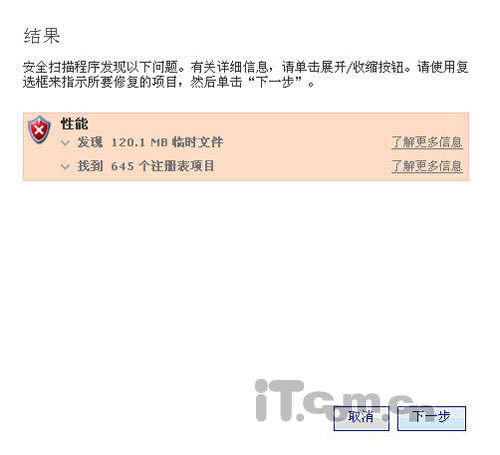
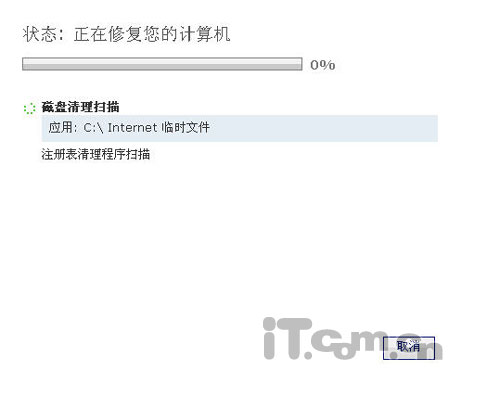
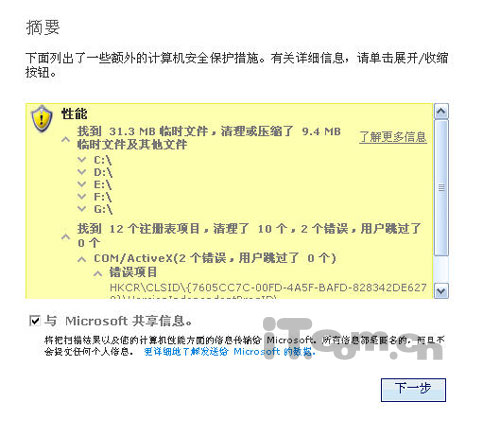
 QQ:2693987339(点击联系)购买教程光盘
QQ:2693987339(点击联系)购买教程光盘